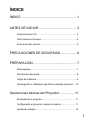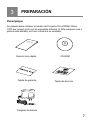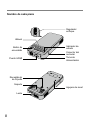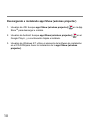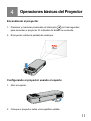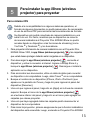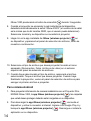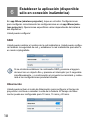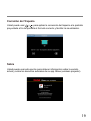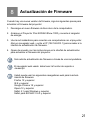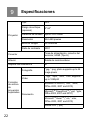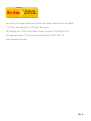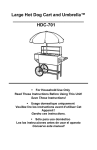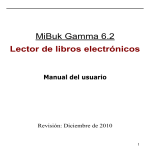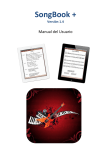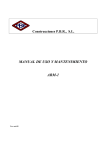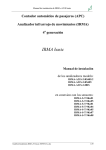Download Manual de usuario
Transcript
Manual de usuario ÍNDICE ÍNDICE................................................................ 1 ANTES DE INICIAR............................................ 3 Advertencia de FCC ................................................................3 Para clientes en Europa...........................................................4 Acerca de este manual.............................................................5 PRECAUCIONES DE SEGURIDAD................... 6 PREPARACIÓN................................................... 7 Desempaque............................................................................7 Nombre de cada pieza..............................................................8 Carga de la batería...................................................................9 Descargando e instalando app iShow (wireless projector).... 10 Operaciones básicas del Proyector ..................11 Encendiendo el proyector...................................................... 11 Configurando el proyector usando el soporte........................ 11 Ajustando enfoque................................................................. 12 1 Apagando el proyector........................................................... 12 Para reiniciar el proyector ..................................................... 12 Para instalar la app iShow (wireless projector) para proyectar...................................................13 Para sistema iOS................................................................... 13 Para sistema Android............................................................. 14 Para sistema Windows.......................................................... 16 Establecer la aplicación (disponible sólo en conexión inalámbrica).......................................18 SSID...................................................................................... 18 Hibernación............................................................................ 18 Correción del Trapezio........................................................... 19 Sobre..................................................................................... 19 Usando HDMI para la proyección.....................20 Actualización de Firmware ...............................21 Especificaciones................................................22 2 1 ANTES DE INICIAR Advertencia de FCC Este equipo ha sido probado y cumple con las regulaciones para ser clasificado como un aparato digital de clase B, de acuerdo con el apartado 15 de las Normas de FCC. Estas regulaciones se han dispuesto para que los aparatos provean la protección suficiente al ser instalados en residencias. Al utilizar los equipos se genera energía de radio frecuencia y, de no ser instalados y utilizados según las instrucciones, podrán provocar interferencias negativas con radio telecomunicaciones. Sin embargo, no puede garantizarse que no ocurran interferencias al instalar los equipos. Si este equipo provocara alguna interferencia dañina en la recepción de la radio o la televisión (lo que puede notarse al encender y apagar los equipos) el mismo usuario podrá intentar corregir la interferencia se alguna de las siguientes maneras: -- Vuelva a ubicar u orientar su antena se recepción. -- Incremente la separación entre el equipo y el receptor. -- Conecte el equipo a una salida en un circuito diferente al que está conectado el receptor. -- Consulte al proveedor o a un técnico con experiencia en televisión o radio para recibir ayuda. Este dispositivo cumple con el apartado 15 de las Normas de FCC. Su funcionamiento está sujeto a las siguientes dos condiciones: (1) Este dispositivo no debería causar ninguna interferencia dañina, y (2) este dispositivo debería aceptar cualquier interferencia recibida, incluyendo alguna interferencia que pudiera causar un funcionamiento no deseado. Los cambios o modificaciones que no hayan sido expresamente aprobadas por la parte responsable del cumplimiento podrán anular la autoridad del usuario para operar el equipo. 3 Para clientes en Europa Este símbolo [contenedor de basura con ruedas tachado RAEE Anexo IV] indica la recolección separada de equipo de desecho eléctrico y electrónico en países de la UE. Por favor, no tire el equipo en los desechos domésticos. Por favor, use los sistemas de retorno y recolección de su país para el desecho de este producto. El marcado “CE” sobre este producto indica que éste cumple con los requisitos Europeos para seguridad, salud, ambiente, y protección al consumidor. Los productos marcados con “CE” son hechos para ventas en la Europa. Europa: Declaración de Conformidad de la EC Este dispositivo cumple con los requisitos esenciales de la Directiva 1999/5/EC de la R&TTE. La copia de la declaración EC puede obtenerse a través de JK Europe Ltd. Embalaje: Por favor, siga la normativa local para el reciclado de los envases. Baterías: Deshágase de las baterías usadas en los centros de recogida designados. 4 Acerca de este manual Gracias por adquirir una Proyector Pico KODAK iShow 1000. Por favor lea este manual atentamente y manténgalo para referencia futura. Windows está registrado en los Estados Unidos e en otros países por Microsoft Corporation, y los derechos de uso de su marca comercial están reservados por Microsoft Corporation. Nombres de producto y marcas comerciales contenidas en el Manual son sólo para proposito ilustrativo y identificación. Todos ellos son marcas comerciales registradas o derechos autorales de sus empresas originales. Este manual le suministra las instrucciones acerca de cómo usar su Proyector Pico KODAK iShow 1000. Se han llevado a cabo todos los esfuerzos para garantizar que el contenido de este manual sea exacto, pero JK Imaging Ltd. se reserva el derecho a realizar cambios sin avisar. 5 2 PRECAUCIONES DE SEGURIDAD Al utilizar un proyector portátil, note las siguientes precauciones de seguridad para evitar daño al producto. No deshacerse de ésta de manera inadecuada o exponerla a calor extremo. No opere el proyector de mano portátil en entornos húmedos. La exposición al agua podría causar descargas eléctricas u otros daños. Evite la exposición a temperaturas extremas ya que podrían dañar el proyector de mano portátil. No opere el proyector de mano portátil si esta dañado. Desarmando el proyector de mano portátil anulará la garantía. No apunte el proyector de mano portátil directamente a sus ojos o a los de cualquier otra persona mientras lo esté usando. No ponga o guarde el proyector de mano portátil en una superficie húmeda o en lugares donde haya goteras o donde la arena pudiera entrar en contacto con el proyector de mano portátil; haciendo esto puede causarse daños irreparables. Mantenga el proyector de mano portátil fuera del alcance de bebés, niños y animales. Evite situar el proyector de mano portátil en una superficie que vibre o que sea inestable. Si la lente del proyector está sucia, utilice un paño de limpieza suave para limpiar la lente. No use el proyector de mano portátil en los siguientes lugares: 1. Bajo la lluvia, o en condiciones muy húmedas o con mucho polvo. 2. En un lugar donde el proyector de mano portátil pueda ser expuesto directamente a la luz solar o sujeto a altas temperaturas, p. ej. dentro de un coche cerrado en verano. 3. En un lugar donde ell proyector de mano portátil esté sujeto a altos campos magnéticos, p.ej. cerca de motores, transformadores o imanes. 6 3 PREPARACIÓN Desempaque Su paquete debe contener el modelo de Proyector Pico KODAK iShow 1000 que compró junto con los siguientes artículos. Si falta cualquier cosa o parece estar dañada, por favor contacte a su vendedor. Quick S tart Gui de Guía de inicio rápido CD-ROM STOP Tarjeta de garantía Tarjeta de Servicio Cargador de batería 7 Nombre de cada pieza Regulador enfoque Altavoz Botón de encendido Puerto HDMI Indicador de estado Conector del auricular Toma de Alimentación Receptáculo de trípode Soporte Lente 8 Agujero de reset Carga de la batería 1. Apagar el proyector primero y conectarlo al cargador de energía. 2. Inserte el enchufe del cargador en la toma de corriente para cargar la batería. 3. Indicador de carga: Rojo: Cargando Verde: Carga completa 4. Para alargar la vida útil de la batería, realice una primera carga de al menos 4 horas. 9 Descargando e instalando app iShow (wireless projector) 1. Usuarios de iOS: busque app iShow (wireless projector) Store ® para descargar e instalar. 2. Usuarios de Android: busque app iShow (wireless projector) Google Play ® , y a continuación bájela e instálela. en la App en el 3. Usuarios de Windows 8/7: utilice el elemento del software de instalación en el CD-ROM para hacer la instalación de la app iShow (wireless projector). 10 4 Operaciones básicas del Proyector Encendiendo el proyector 1. Presionar y mantener presionado el interruptor por tres segundos para encender el proyector. El indicador de Estado se enciende. 2. El proyector exhibe la pantalla de arranque. Pico Projector Configurando el proyector usando el soporte 1. Abrir el soporte. 2. Coloque el proyector sobre una superficie estable. 11 Ajustando enfoque 1. Mover el control deslizante de enfoque para ajustar la claridad de la pantalla proyectada. 2. Detener el movimiento del control deslizante de enfoque cuando la pantalla proyectada se torne clara. Apagando el proyector 1. Cierre cualquier archivo actualmente en exhibición por el proyector. 2. Presionar y mantener presionado el interruptor para apaga el proyector. por tres segundos Para reiniciar el proyector En caso de que el proyector funcione irregularmente y/o que el sistema se dañe, por favor presione el orificio de reinicio (ubicado en la parte inferior del proyector) con un objeto finito (un ganchito de papel, por ejemplo) para reiniciar el proyector. El proyector se apagará y se reiniciará para funcionar con normalidad. 12 5 Para instalar la app iShow (wireless projector) para proyectar Para sistema iOS Debido a la incompatibilidad con algunos sistemas operativos, el formato de algunos documentos no podrá preservarse. Se recomienda el uso de archivos PDF para minimizar las inconsistencias de formato. Su dispositivo solo podrá conectarse de manera inalámbrica a una señal a la vez. Por tanto, mientras que su dispositivo se conecta de manera inalámbrica al Proyector Pico KODAK iShow no podrá acceder desde su dispositivo a las funciones de streaming (como YouTube ® y Facebook ®) y los buscadores. 1. Para proyectar información de manera inalámbrica con el Proyector Pico KODAK iShow 1000, la app iShow (wireless projector) y las carpetas que usted desea proteger deberán estar cargadas en su dispositivo. 2. Para descargar la app iShow (wireless projector) , encienda el dispositivo y active la conexión a internet. Ingrese a la App Store ® y busque la app iShow (wireless projector) . Descargue e instale la aplicación en su dispositivo. 3. Para sincronizar sus documentos, utilice el cable de datos para conectar su dispositivo a la computadora. Luego, abra iTunes ® en su computadora. 4. Busque el nombre de su dispositivo (iPhone, iPad o iPod touch) que aparece en la pantalla de iTunes y haga clic para ingresar al panel del dispositivo [Resumen]. 5. Una vez que ingrese al panel, haga clic en [Apps] en la línea de comando superior. Busque el ícono de la app iShow (wireless projector) en el extreme inferior del panel y haga clic en el ícono para agregar las carpetas que desee proyectar. 6. Una vez que haya agregado todas las carpetas podrá desconectar el dispositivo de la computadora. 7. Para iniciar la proyección, primero asegúrese de que la función inalámbrica del dispositivo esté encendida. Luego, encienda su Proyector Pico KODAK 13 iShow 1000 presionando el botón de encendido durante 3 segundos. 8. Cuando el proyector se encienda, la red inalámbrica del dispositivo detectará automáticamente la señal “iShow-XXXX” (el nombre de la señal es la misma que la del nombre SSID, que el usuario puede determinar). Seleccione la señal y su dispositivo se conectará al proyector. 9. Haga clic en la app instalada de iShow (wireless projector) en su dispositivo y aparecerá el panel de selección de archivos, como se muestra a continuación. 10. Seleccione el tipo de archivo que desea proyectar tocando el ícono apropiado (Documentos, Fotos, Archivos de vídeo) en el extremo superior del panel de selección de archivos. 11. Cuando haya seleccionado el tipo de archivo, aparecerá el archivo seleccionado. Toque el archivo que desee proyectar. Cuando haya finalizado la proyección, vuelva al panel de selección de archivos para escoger el próximo archivo a proyectar. Para sistema Android 1. Para proyectar información de manera inalámbrica con el Proyector Pico KODAK iShow 1000, la app iShow (wireless projector) y las carpetas que usted desea proteger deberán estar cargadas en su dispositivo. 2. Para descargar la app iShow (wireless projector) , encienda el dispositivo y active la conexión a internet. Ingrese a la Google Play ® y busque la app iShow (wireless projector) . Descargue e instale la aplicación en su dispositivo. 14 3. Para sincronizar sus documentos, utilice el cable de datos de su dispositivo para conectarlo a la computadora. Mueva los documentos que desee proyectar desde su computadora al dispositivo. Si prefiriese transferir los archivos por correo electrónico o a través de otros medios, recuerde siempre descargarlos y guardarlos en su dispositivo. Una vez que estén guardados en su dispositivo, la app iShow (wireless projector) los detectará automáticamente. 4. Una vez que haya agregado todas las carpetas podrá desconectar el dispositivo de la computadora. 5. Para iniciar la proyección, primero asegúrese de que la función inalámbrica del dispositivo esté encendida. Luego, encienda su Proyector Pico KODAK iShow 1000 presionando el botón de encendido durante 3 segundos. 6. Cuando el proyector se encienda, la red inalámbrica del dispositivo detectará automáticamente la señal “iShow-XXXX” (el nombre de la señal es la misma que la del nombre SSID, que el usuario puede determinar). Seleccione la señal y su dispositivo se conectará al proyector. 7. Haga clic en la app instalada de iShow (wireless projector) en su dispositivo y aparecerá el panel de selección de archivos, como se muestra a continuación. La primera vez que utilice la app iShow (wireless projector) , el tiempo de escaneo podrá demorarse un tiempo en finalizar. El tiempo de escaneo depende de la versión de Androide y del número de archivos en el dispositivo. 15 8. Seleccione el tipo de archivo que desea proyectar tocando el ícono apropiado (Documentos, Fotos, Archivos de vídeo) en el extremo superior del panel de selección de archivos. 9. Cuando haya seleccionado el tipo de archivo, aparecerá el archivo seleccionado. Toque el archivo que desee proyectar. Cuando haya finalizado la proyección, vuelva al panel de selección de archivos para escoger el próximo archivo a proyectar. Para sistema Windows 1. Utilice el CD-ROM nuevo para instalar la app iShow (wireless projector) en su computadora. 2. Encienda su Proyector Pico KODAK iShow 1000 presionando el botón de encendido durante 3 segundos. 3. Cuando se encienda el Proyector Pico, la red inalámbrica de su computadora detectará automáticamente la señal “iShow-XXXX” (el nombre de la señal es la misma que la del nombre SSID, que el usuario puede determinar). Seleccione la señal y su dispositivo se conectará al proyector. 4. Haga clic en la app instalada de iShow (wireless projector) en su computadora y aparecerá el panel de selección de archivos, como se muestra a continuación. 16 5. Haga clic en el botón de ajustes de la interfaz de la app iShow (wireless projector). Seleccione [Agregar carpetas de archivos] para agregar las carpetas que quisiera reproducir. Podrá agregar hasta 10 carpetas. Podrá elegir [Abrir carpeta] para seleccionar una sola carpeta del sistema de administración de archivos. Luego haga clic en [Enviar] para agregar el archivo al dispositivo. 6. Haga clic en el botón de ajustes nuevamente para regresar a la interfaz anterior. Seleccione el tipo de archivo que desea proyectar haciendo clic en el ícono apropiado (Documentos, Fotos, Archivos de vídeo) en el extremo superior del panel de selección de archivos. 7. Cuando haya seleccionado el tipo de archivo, aparecerá el archivo seleccionado. Toque el archivo que desee proyectar. Cuando haya finalizado la proyección, vuelva al panel de selección de archivos para escoger el próximo archivo a proyectar. Velocidades de transmisión de red inalámbrica varian debido a las configuraciones diferentes de hardware. Durante su uso de la aplicación iShow (wireless projector), use sistema operacional genuino, para asegurar funcionamiento normal del programa. Aplicación iShow (wireless projector) admite el uso de datos cloud. Por otro lado, al descargar del cloud, el software cloud puede modificar el nombre del archivo. Para proyectar archivos Office en el sistema operacional Windows, los siguientes dos plugins instalables deben ser instalados para Microsoft Office 2007 o versiones anteriores: Dirección para descarga de .netframework3.5: http://www.microsoft.com/en-us/download/details.aspx?id=21 Dirección para descarga de plugin de Microsoft Office 2007: http://www.microsoft.com/en-us/download/details.aspx?id=7 17 6 Establecer la aplicación (disponible sólo en conexión inalámbrica) En app iShow (wireless projector), toque en el botón Configuraciones para configurar correctamente las configuraciones en el app iShow (wireless projector). Operaciones específicas varian dependiendo del sistema del dispositivo. Usted puede configurar: SSID Usted puede cambiar el nombre de la red inalámbrica. Usted puede configurar también la seguridad de red, y establecer la red inalámbrica para abrir o en modo criptografado. Si se olvida de establecer la contraseña SSID, presione el agujero de reset con un objecto fino y presione el interruptor por 3 segundos simultáneamente, y a continuación el proyector se reiniciará y restaurará a las configuraciones predeterminadas. Hibernación Usted puede activar el modo de hibernación para configurar el tiempo de proyección contínua e extender la vida de la batería. El tiempo de hibernación puede ser configurado para 10 mins, 15 mins y 20 mins. 18 Correción del Trapezio Usted puede usar y para aplicar la corrección del trapezio a la pantalla proyectada a fin de ajustarla al formato correcto y facilitar la visualización. Sobre Usted puede usar esta opción para obtener información sobre la versión actual y sobre los derechos autorales de su app iShow (wireless projector). 19 7 Usando HDMI para la proyección Si su dispositivo tiene conexión HDMI, podrá utilizar un cable HDMI para conectar su dispositivo al Proyector Pico KODAK iShow 1000. Esto le permite al proyector reflejar lo que aparece en la pantalla de su dispositivo. Esta función no requiere el uso de la app iShow (wireless projector). A través de una conexión HDMI podrá proyectar con cualquier aplicación que disponga en su dispositivo. Utilizar un cable de HDMI diseñado específicamente para su dispositivo le permite acceder a las aplicaciones streaming (como YouTube ® o Facebook ®) mientras el Proyector Pico KODAK iShow 1000 está funcionando. 1. Inicie el proyector. 2. Conecte el Proyector Pico KODAK iShow 1000 a su dispositivo utilizando el cable HDMI (que no está incluido) de uso exclusivo para su dispositivo. La imagen de su dispositivo se reflejará en el proyector. Restricciones para el iOS: (1) El iPad 1, iPhone 4 y los modelos anteriores y el iPod touch gen 4 y los modelos anteriores funcionan con HDMI pero sólo para ver fotos o videos. (2) El iPad 2 y sus modelos anteriores y el iPhone 4S y los modelos más recientes funcionan con HDMI y pueden proyectar cualquier tipo de archivo. Al utilizar la proyección HDMI, el uso de la función inalámbrica del Proyector Pico KODAK iShow 1000 será interrumpido. Al utilizar la proyección HDMI, la resolución soportada será: 640x480P [60Hz (4:3)], 720x480P [60Hz (4:3)/60Hz (16:9)], 720x576P [50Hz (4:3)/50Hz (16:9)], 1280x720P [50Hz (16:9)/60Hz (16:9)], 1920x1080P [23.97Hz (16:9)/24Hz (16:9)/25Hz (16:9)/29.97Hz (16:9)/ 30Hz (16:9)] 20 8 Actualización de Firmware Cuando hay una nueva versión de firmware, siga los siguientes pasos para actualizar el firmware del proyector: 1. Descargue el nuevo firmware al disco duro de la computadora. 2. Arranque el Proyector Pico KODAK iShow 1000 y conecte al cargador de energía. 3. Use la red inalámbrica para conectar una computadora con el proyector. Abra un navegador web, y entre el IP (192.168.203.1) para acceder a la interfaz de actualización de firmware. 4. Opere de acuerdo con las instrucciones en la interfaz de actualización para actualizar el firmware del proyector. Solo admite actualización de firmware a través de una computadora. El navegador web usado debe tener la función de soporte a Javascript. Usted puede usar los siguientes navegadores web para la actualización de firmware: Firefox 12 y superior IE 8 y superior Google Chrome 18 y superior Opera 12 y superior Safari 5.1 para Windows y superior Safari para SO MAC X 6.0 y superior 21 9 Proyector Especificaciones Tipo DLP Rango de enfoque (opcional) 5"-50" Distancia de lanzado Aprox.16.5-165cm Resolución 854×480 píxeles Brillo de Imagen 50 Lúmenes Ratio de contraste 500:1 Conector Toma de alimentación, conector del auricular, HDMI (Tipo A) Altavoz Salida de mezcla estéreo Soporta red inalámbrica Sí Formatos de archivo de proyección soportados Fotografía *.jpg, *.png; photo supports up to 24 mega-pixels Vídeo *.3gp, *.mp4, *.mov, *.m4v; supports up to 1080p30 Microsoft ® Word ® (*.doc, *.docx; Office 2003, 2007 and 2010) Documento Microsoft ® PowerPoint ® (*.ppt, *.pptx; Office 2003, 2007 and 2010) Microsoft ® Excel ® (*.xls, *.xlsx; Office 2003, 2007 and 2010) Adobe PDF (*.pdf) 22 Sistemas operacionales soportados Android 2.3.0 o superior, iOS 4.3.1 o superior, Windows 7, Windows 8 Control de Enfoque/ centrado Manual Alimentación Batería empotrada recargable de Lipolímero 3.7V 2800 mAh Capacidad Aprox. 90 minutos Entorno de funcionamiento/ operación Temperatura: 0 ~ 35°C; Humedad: 10 ~ 80% Entorno de almacenamiento Temperatura: 0 ~ 45°C; Humedad: 0 ~ 60% Dimensiónes del Producto Aprox.125.0×60.0×22.5mm Peso del producto Aprox.165g 23 Producto Autorizado La marca y la imagen comercial Kodak son usadas bajo licencia de Kodak. © 2013 by JK Imaging Ltd. All Rights Reserved. JK Imaging Ltd., 17239 South Main Street, Gardena, CA 90248, USA JK Imaging Europe, 71 Clarendon road, Watford, WD17 1DS, UK www.kodakpixpro.com Ver. 4